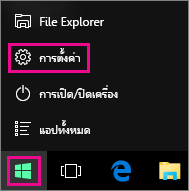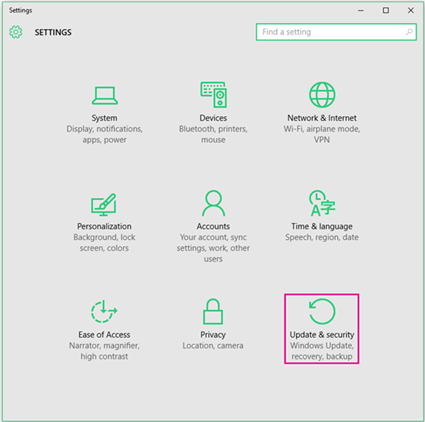เมื่อคุณเปิดการอัปเดตอัตโนมัติสําหรับ Windows ผ่านทาง Microsoft Update คุณจะได้รับการอัปเดต Office สําหรับ Office เวอร์ชันก่อนหน้า เช่น การติดตั้ง Office Volume License เลือกเวอร์ชันของ Windows ทางด้านล่างเพื่อเปิดการอัปเดตอัตโนมัติ:
เคล็ดลับ: สําหรับเวอร์ชันของ Office ส่วนใหญ่ คุณสามารถเปิดใช้งานการอัปเดตอัตโนมัติหรือรับการอัปเดตด้วยตนเองภายในแอปพลิเคชัน Office สำหรับข้อมูลเพิ่มเติม ให้ไปที่ ติดตั้งการอัปเดต Office สำหรับข้อมูลเกี่ยวกับการอัปเดต Office for Mac ไปที่ ตรวจสอบการอัปเดตของ Office for Mac โดยอัตโนมัติ
-
เปิด Windows Update โดยเลือก เริ่มการตั้งค่า > > Windows Update
-
เลือก ตัวเลือกขั้นสูง
-
เปิดตัวเลือก รับการอัปเดตสําหรับผลิตภัณฑ์อื่นๆ ของ Microsoft เมื่อคุณอัปเดต Windows เพื่อให้คุณสามารถรับการอัปเดต Office ได้
-
เปิด Windows Update โดยเลือก เริ่ม > การตั้งค่า > การปรับปรุงและความปลอดภัย
-
เลือก ตัวเลือกขั้นสูง
-
ภายใต้ ตัวเลือกการอัปเดต ให้เปิด รับการอัปเดตสําหรับผลิตภัณฑ์อื่นๆ ของ Microsoft เมื่อคุณอัปเดต Windows On เพื่อให้คุณสามารถรับการอัปเดต Office ได้